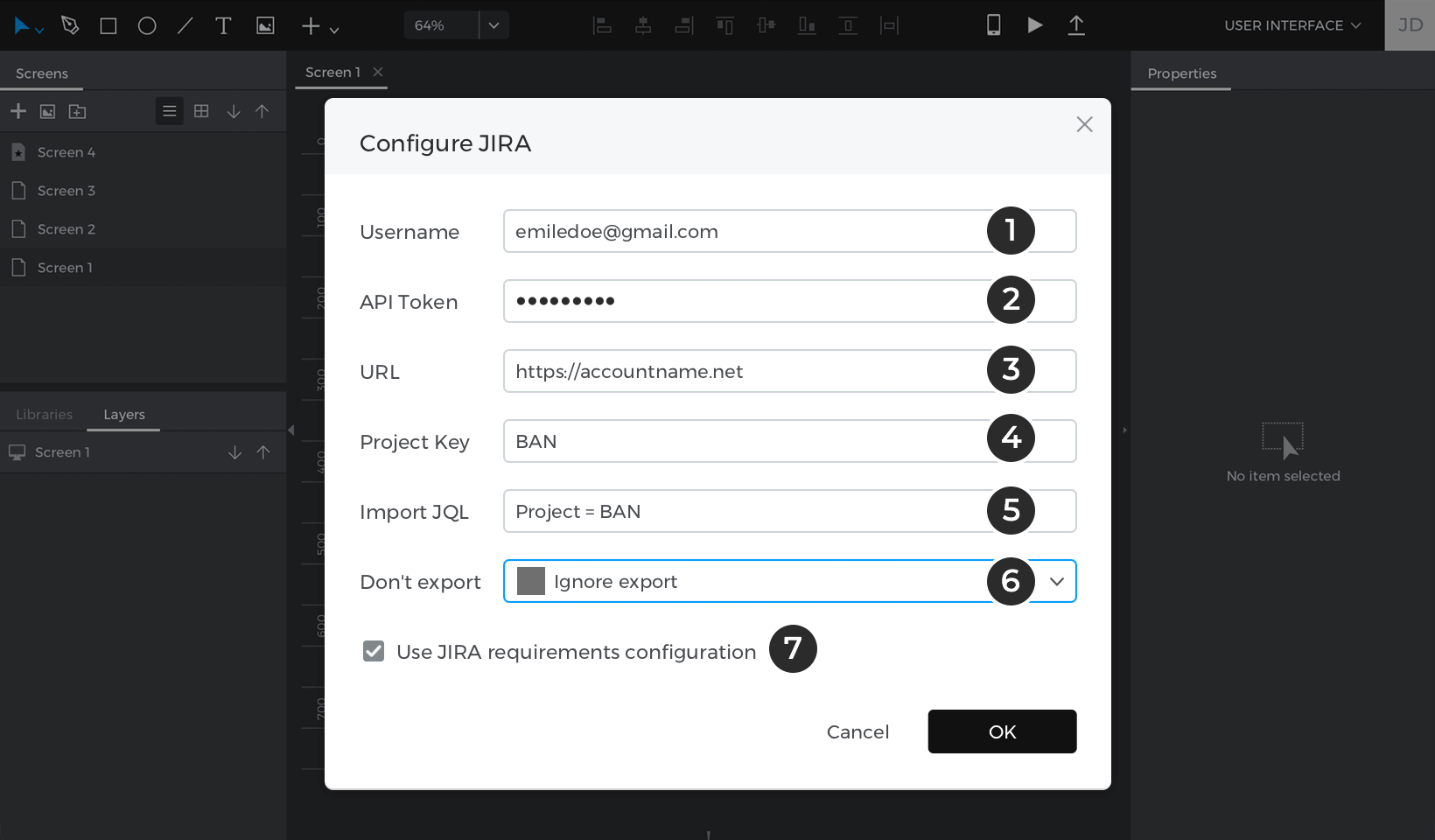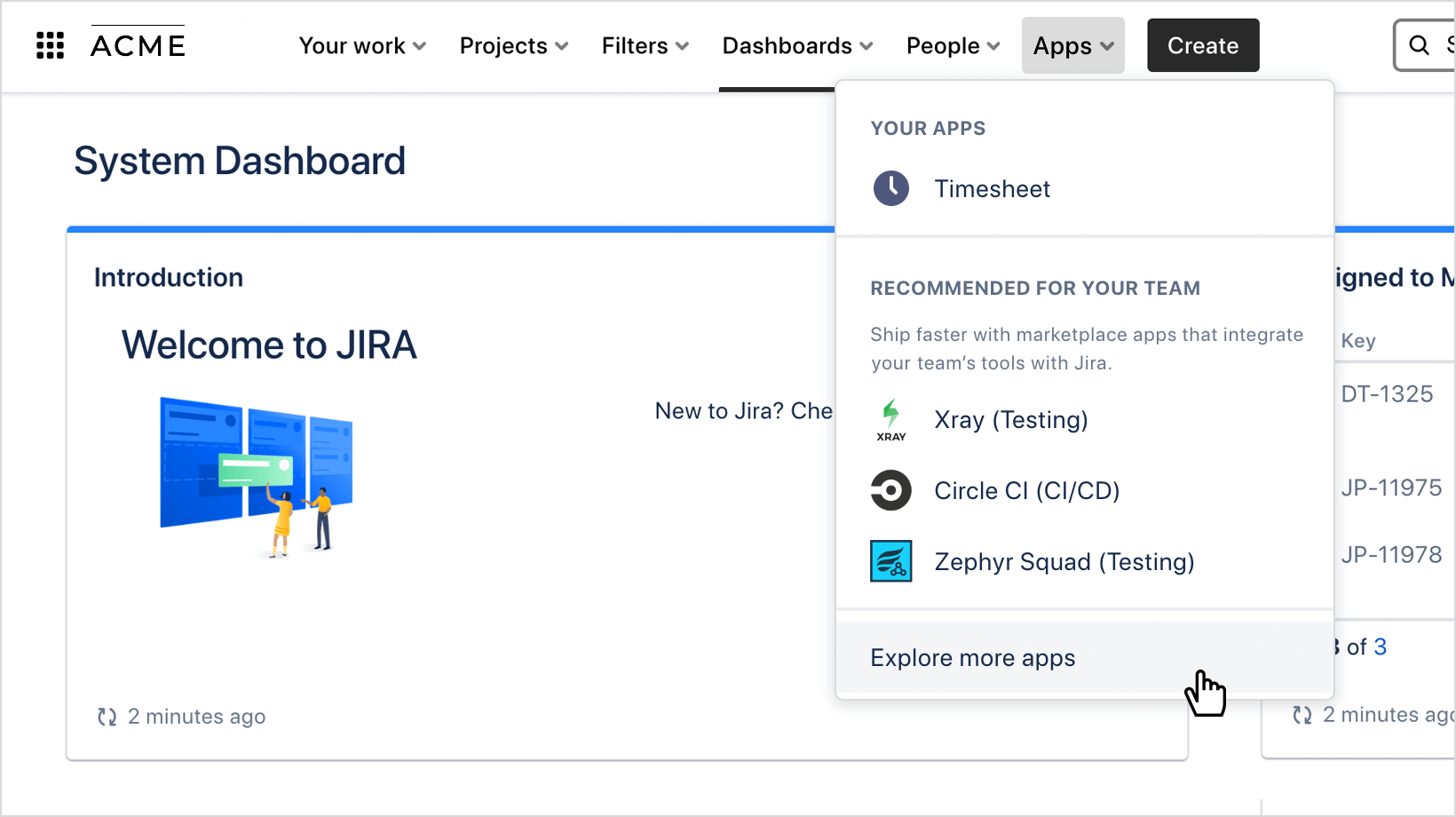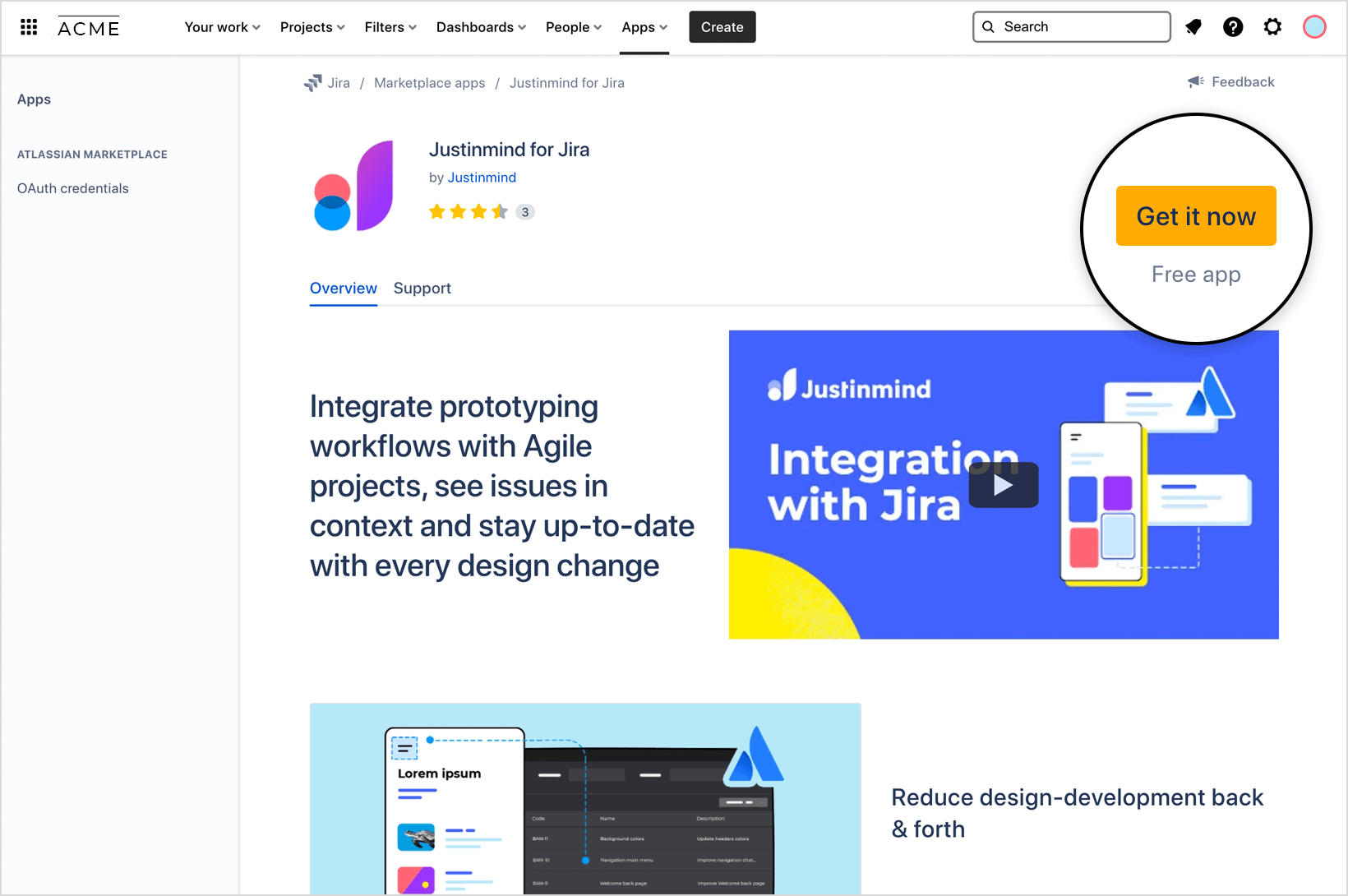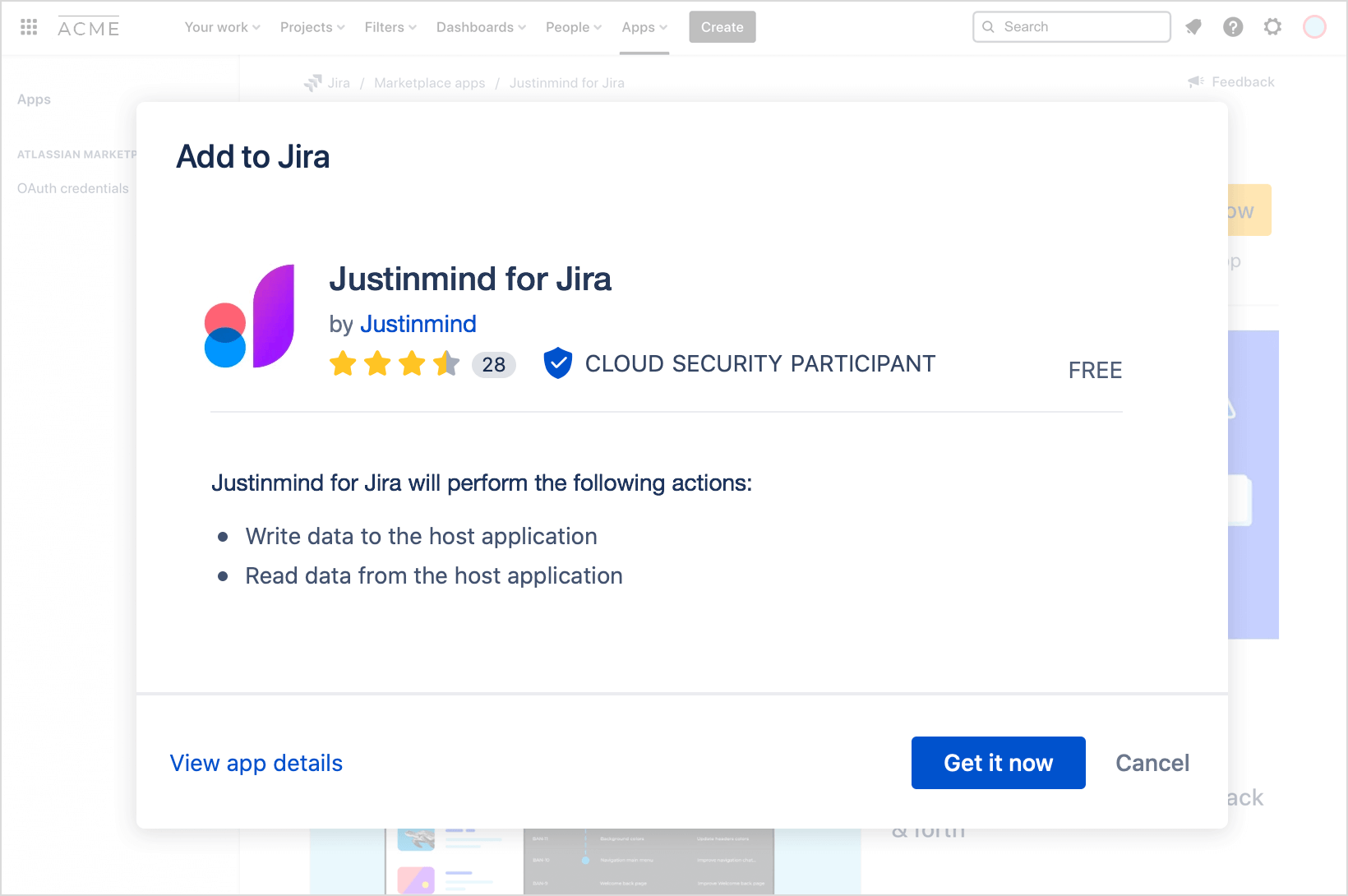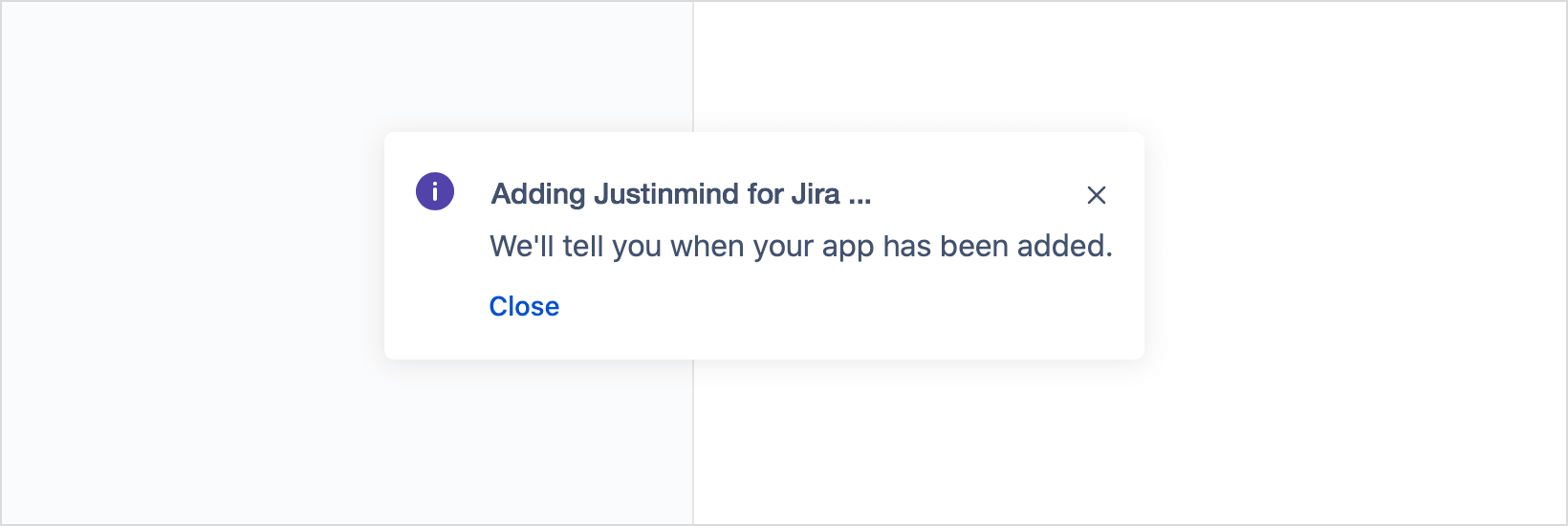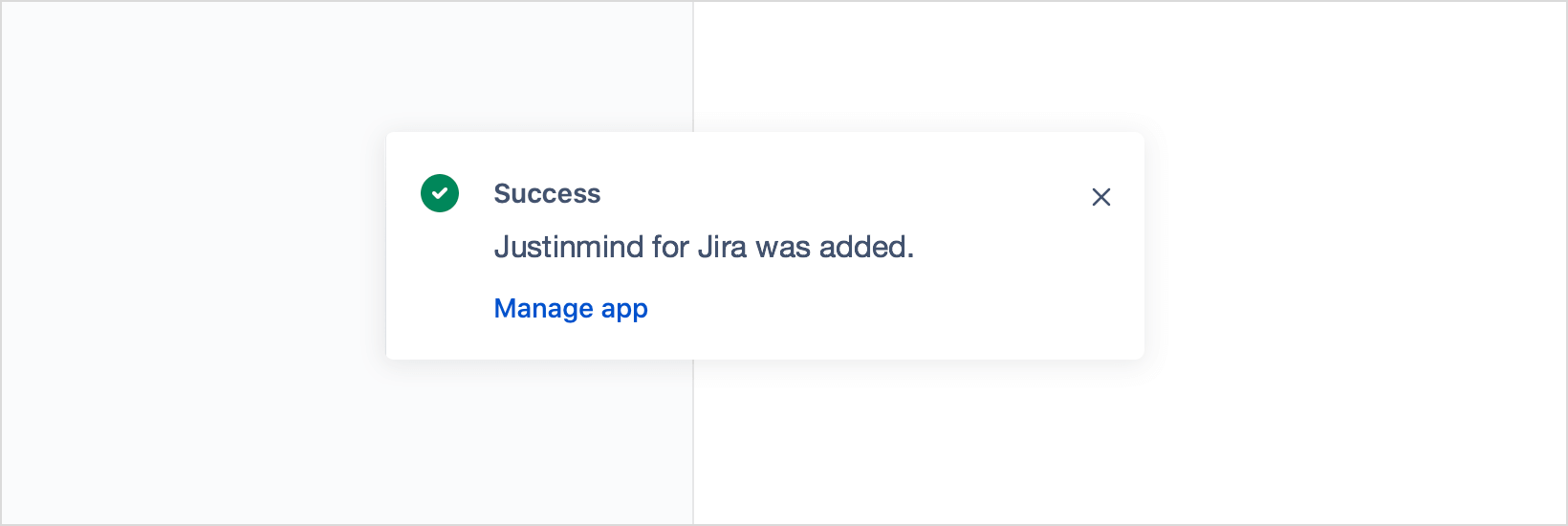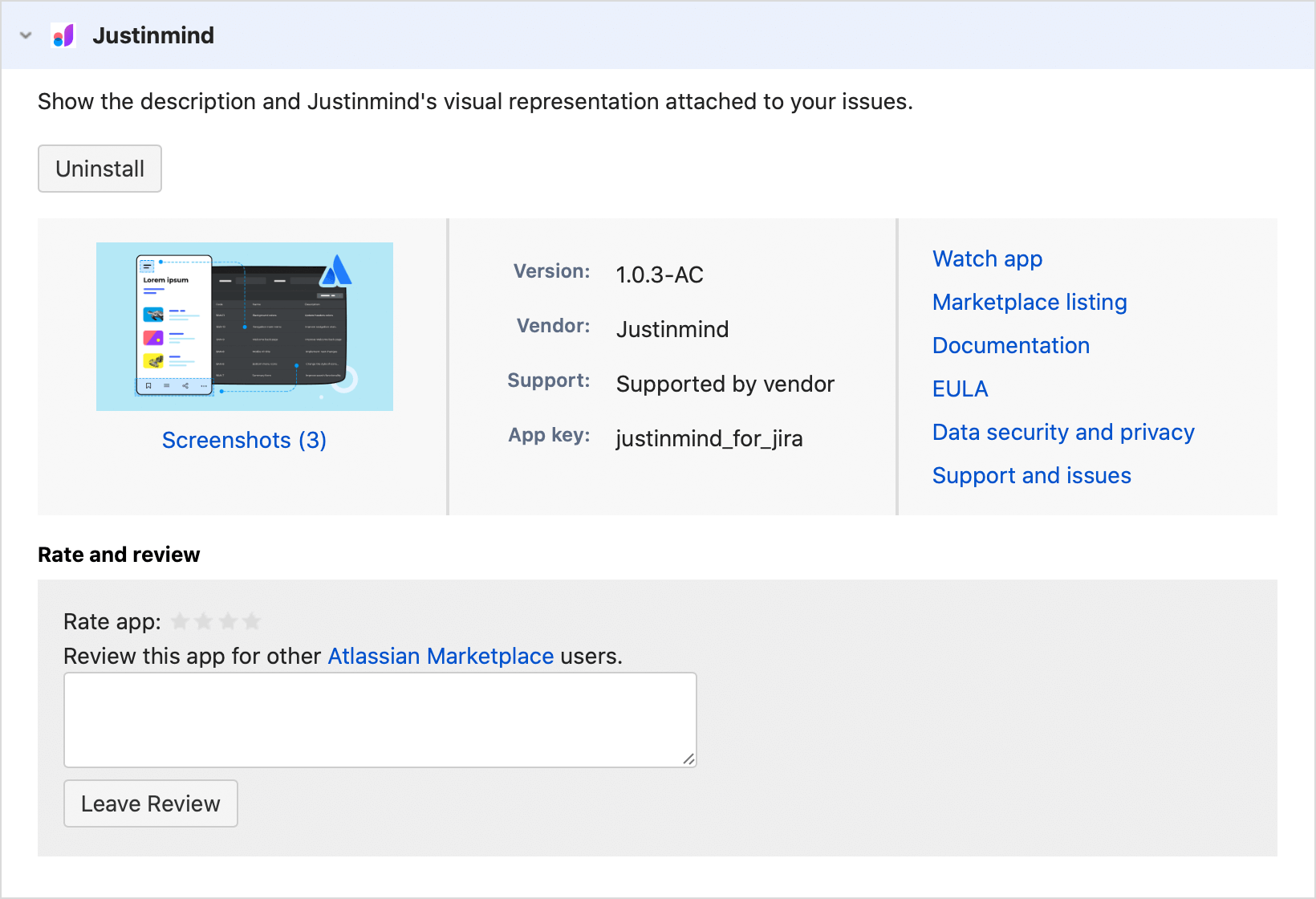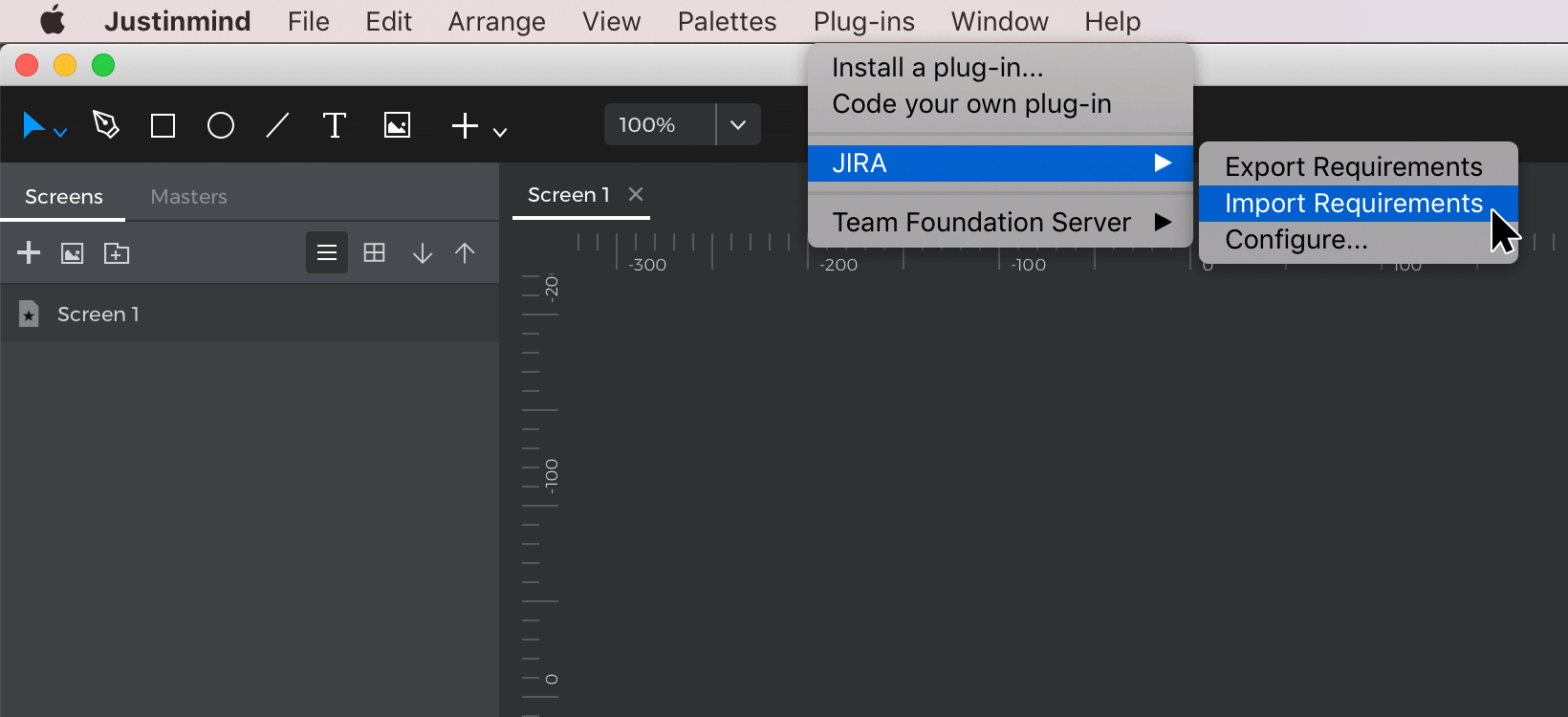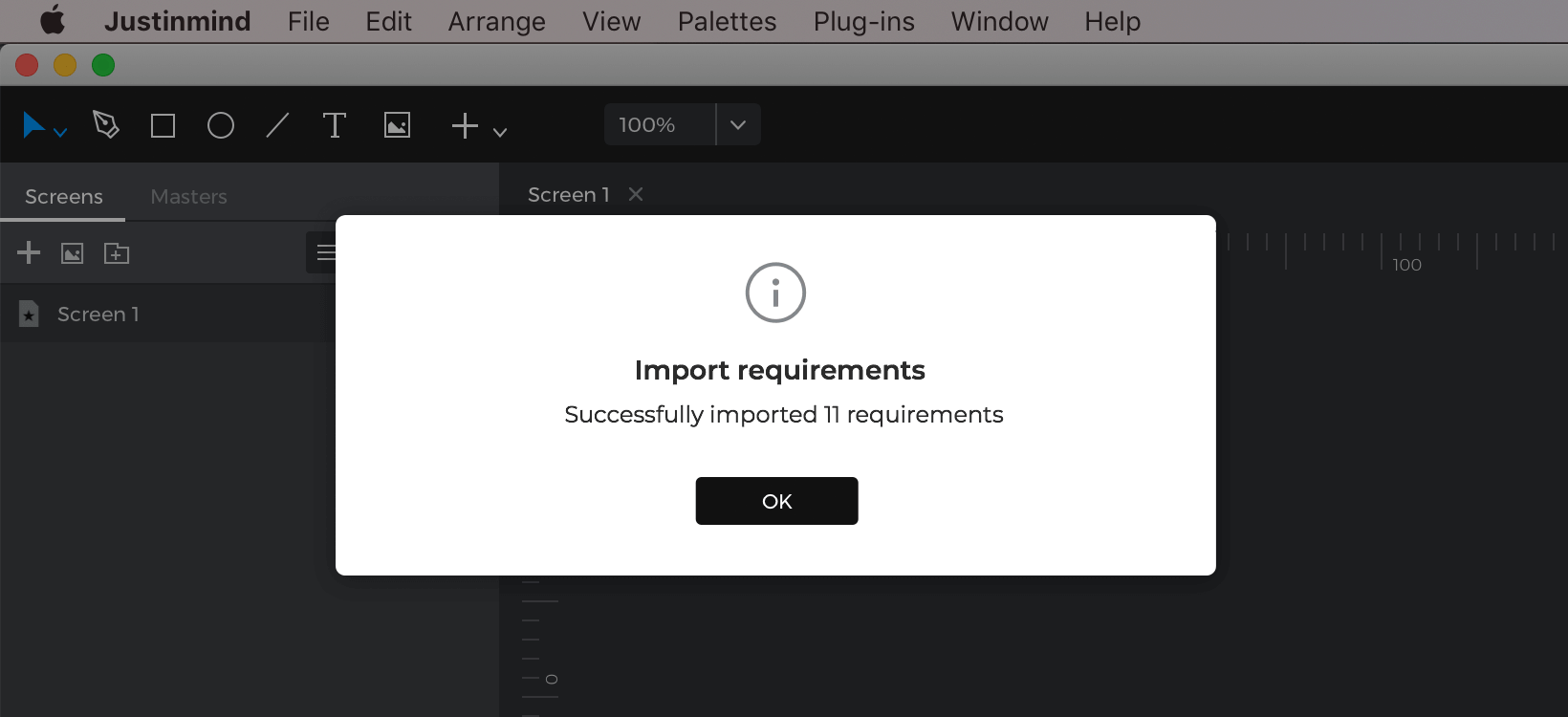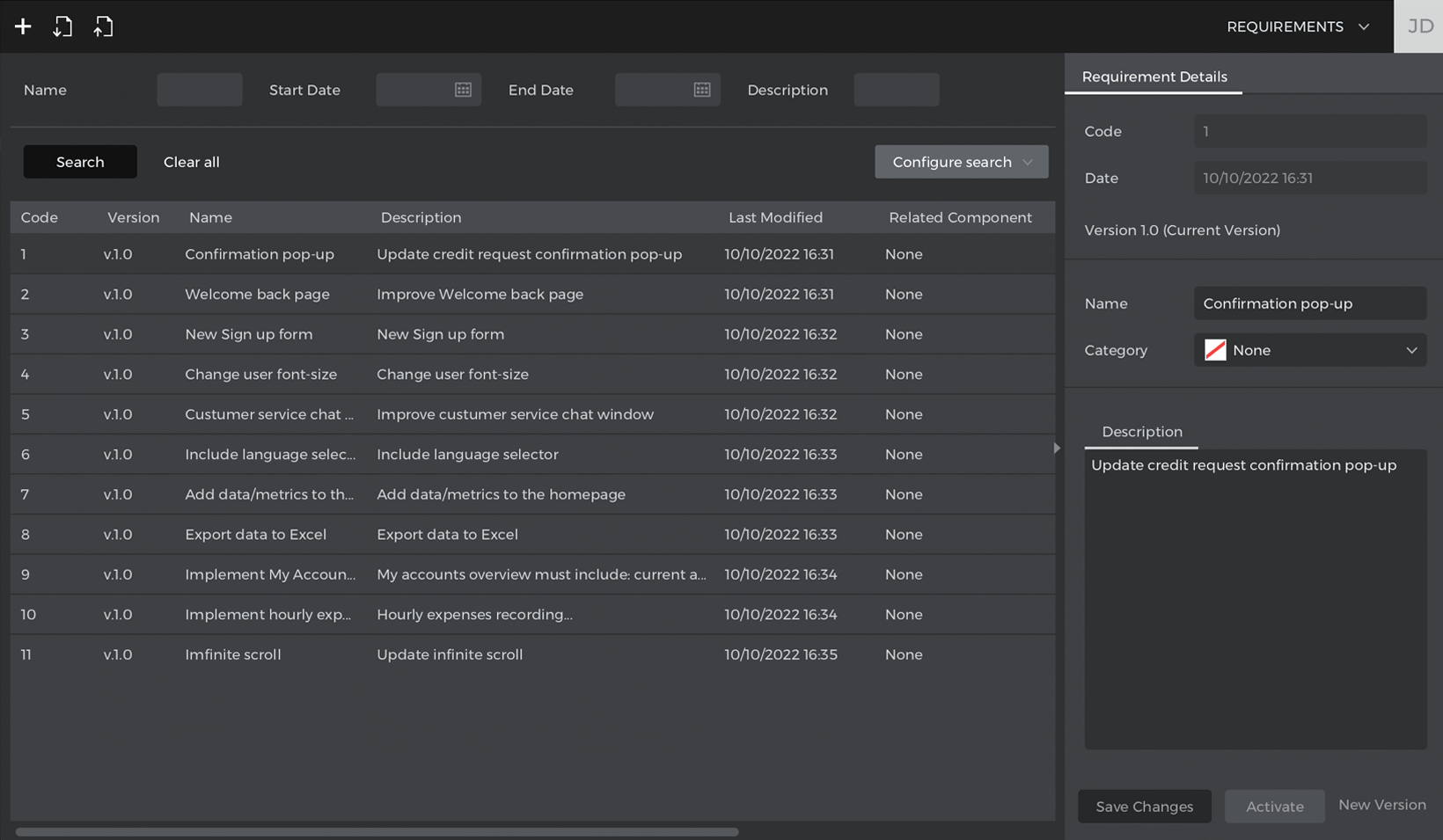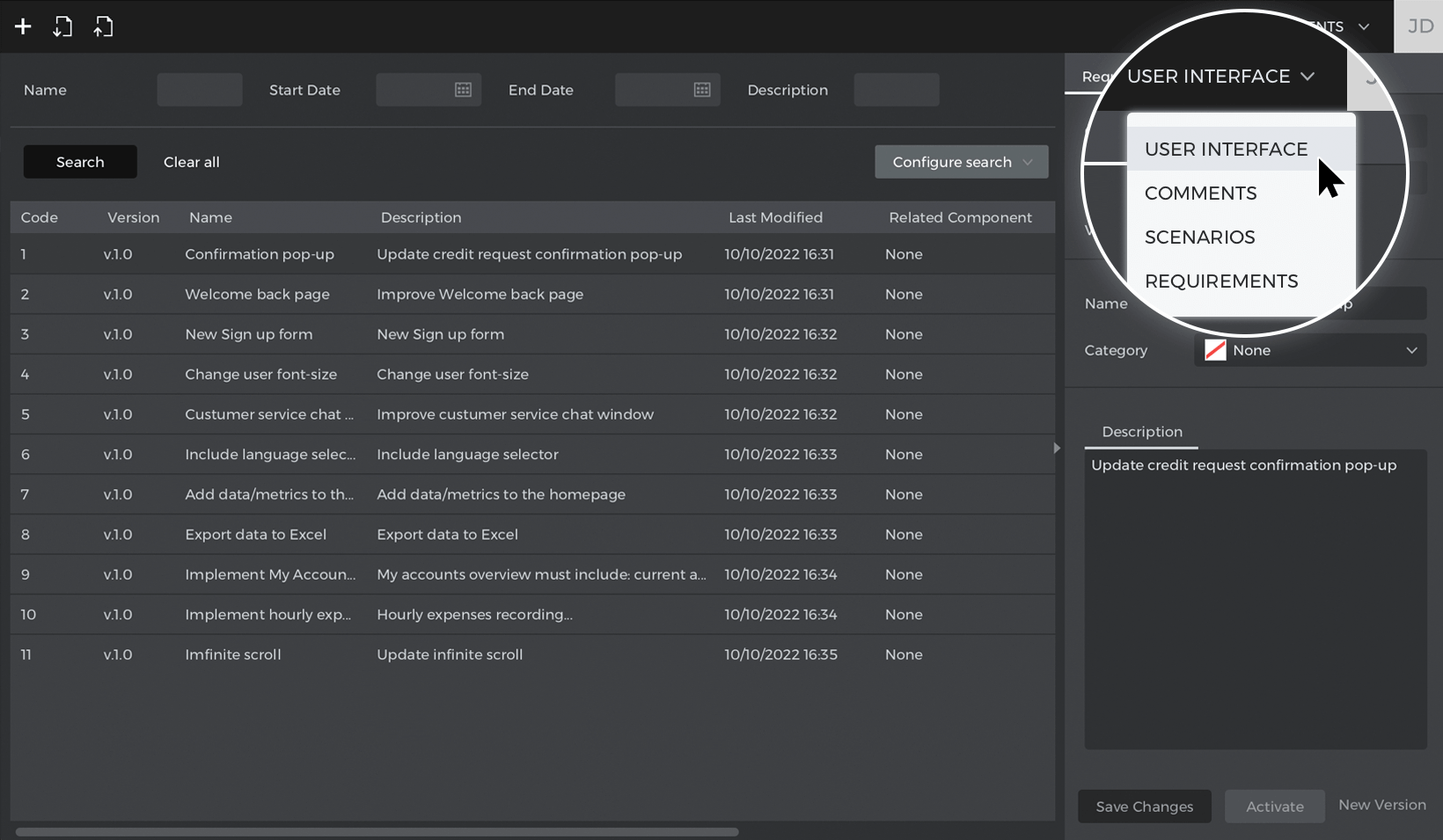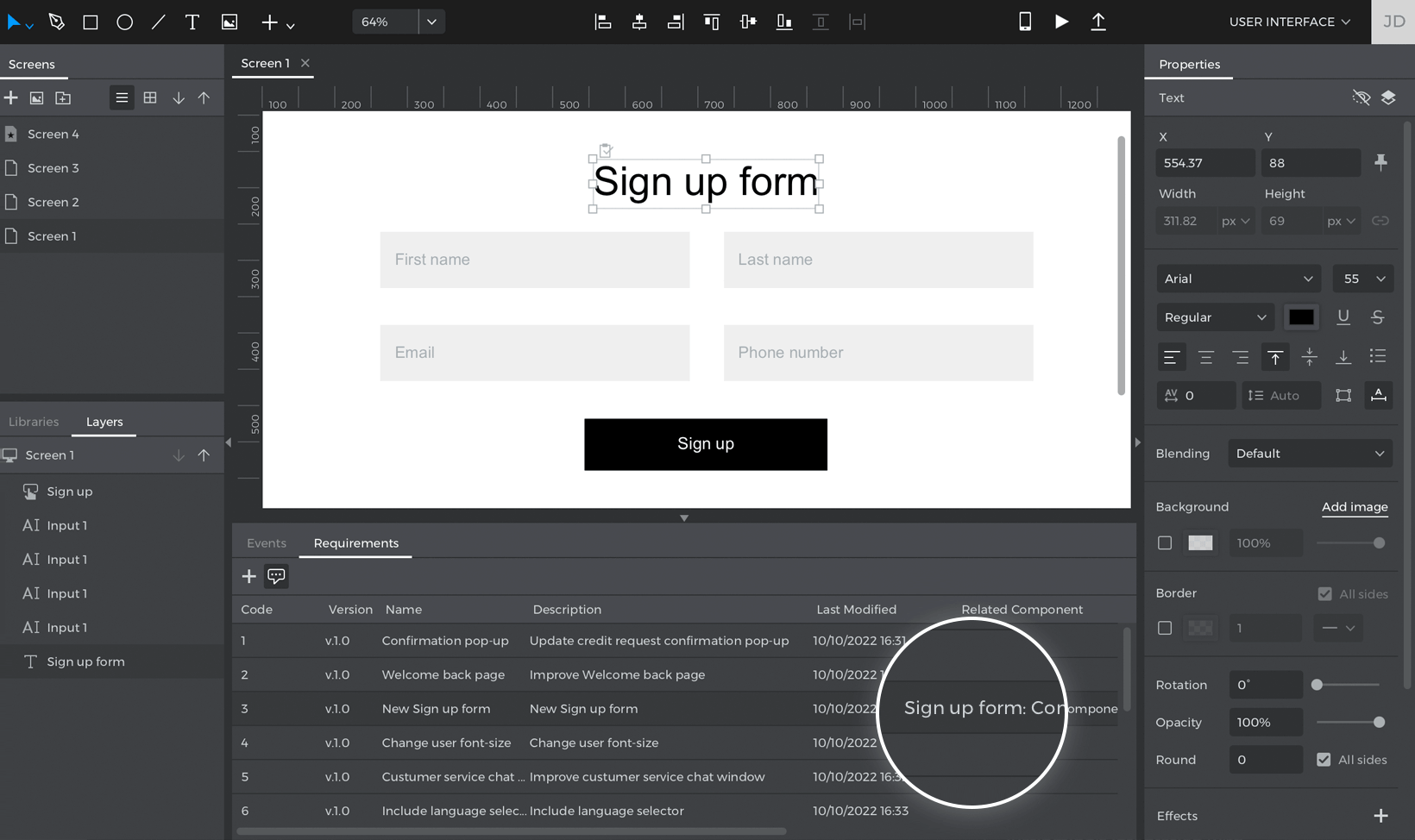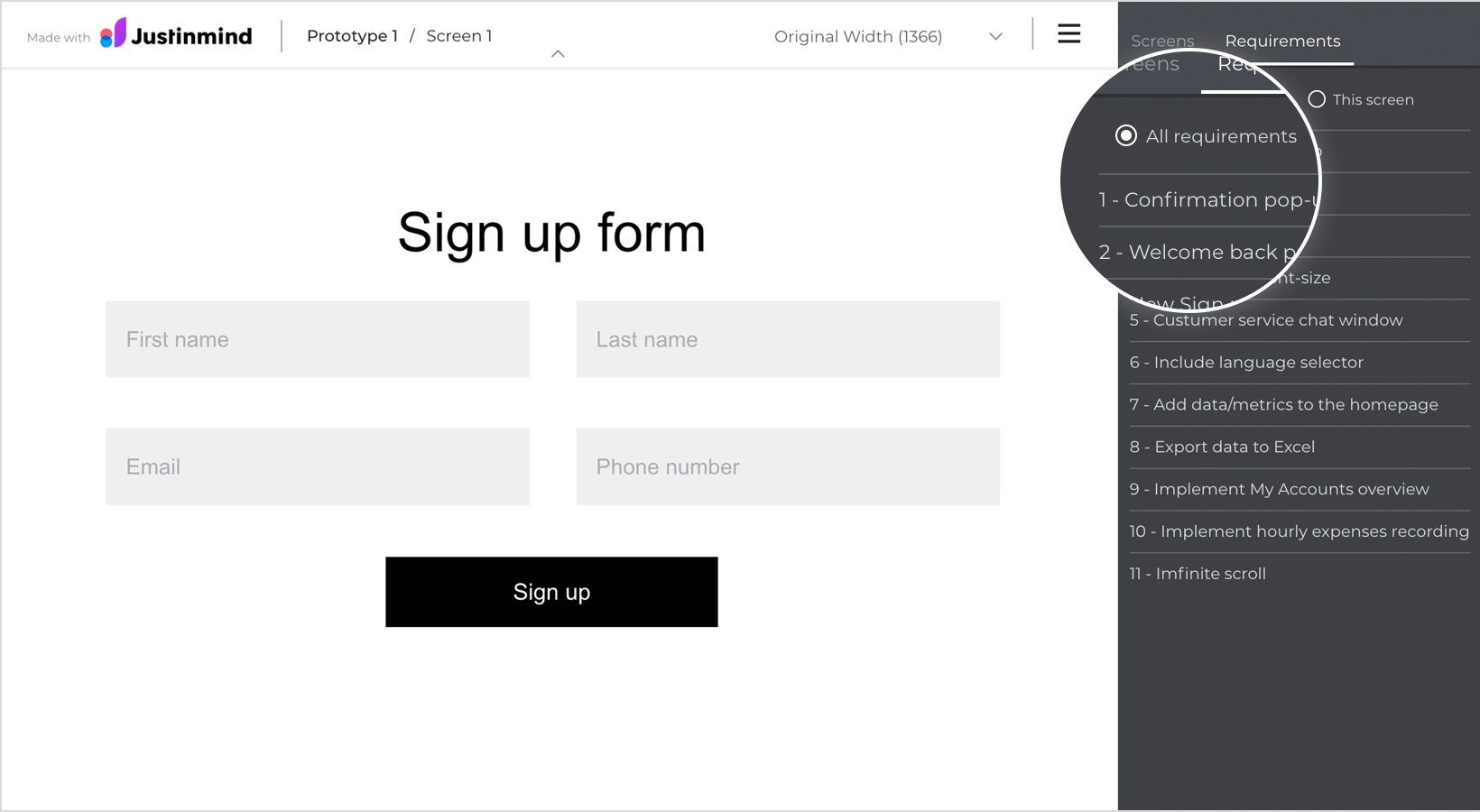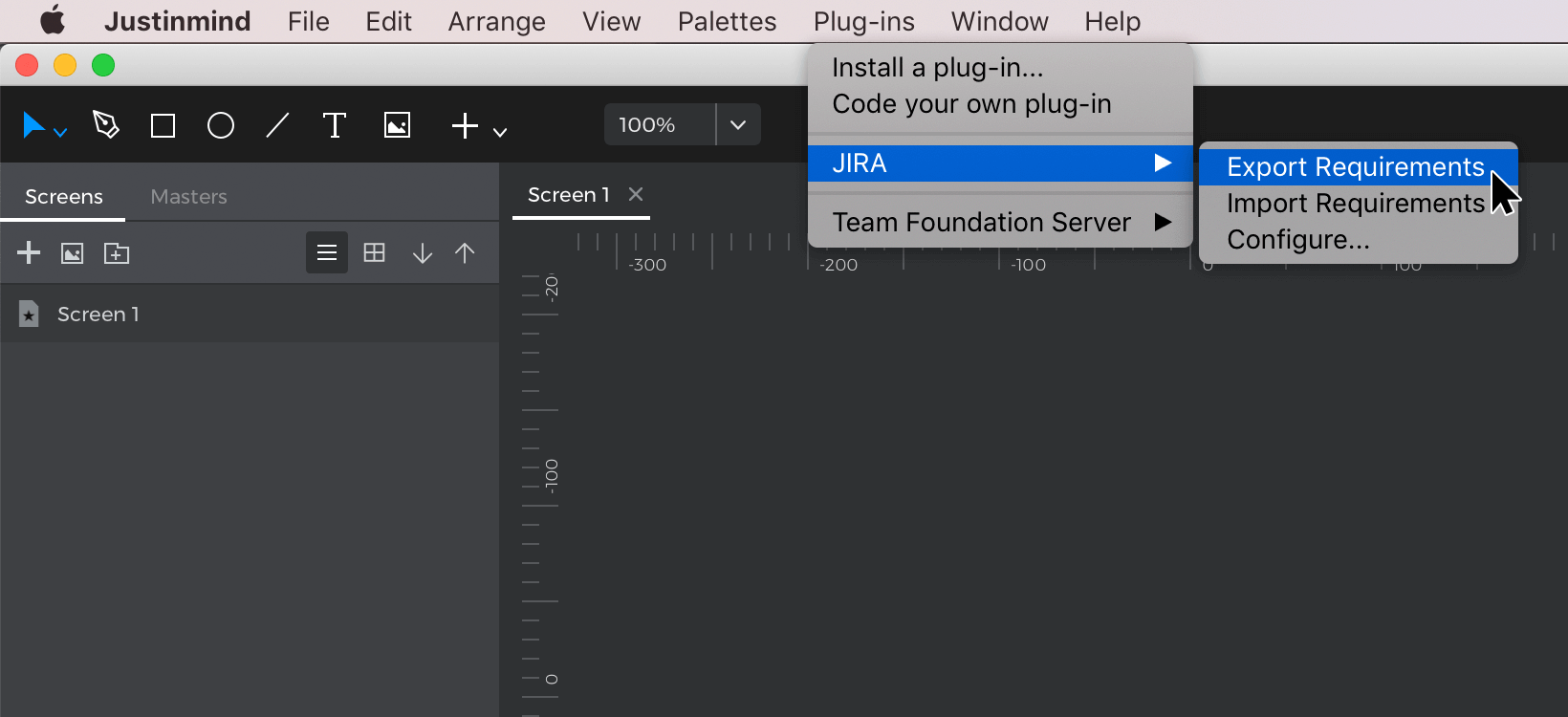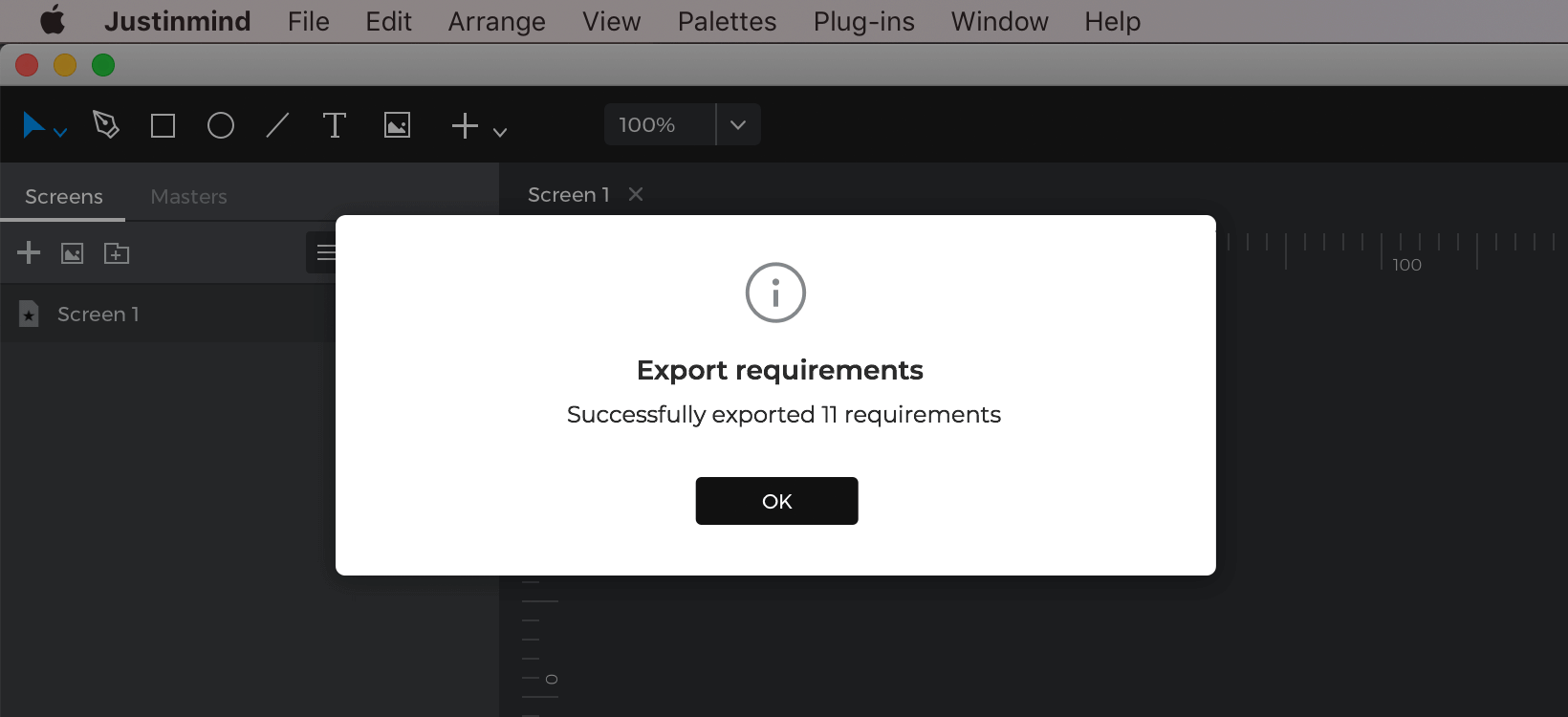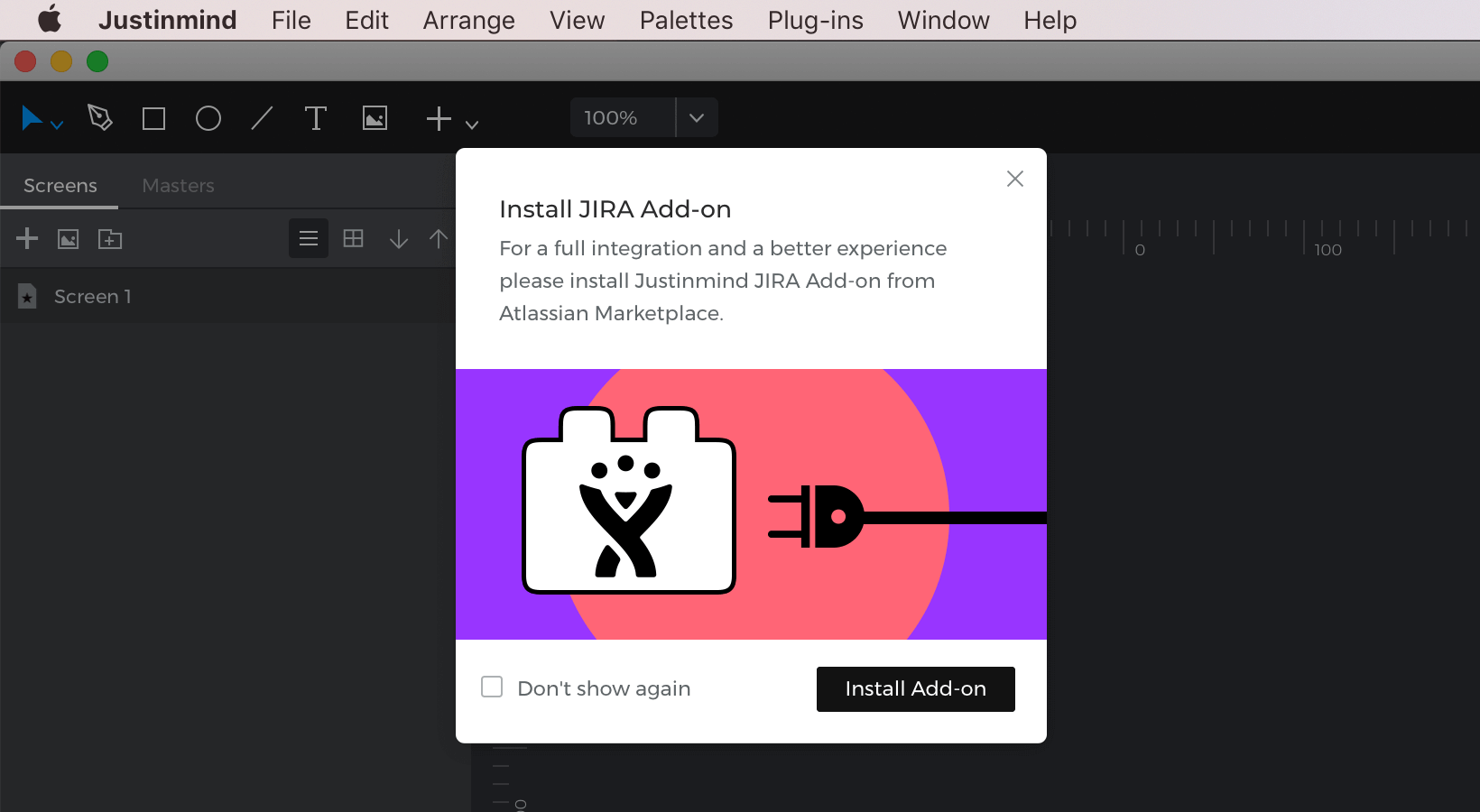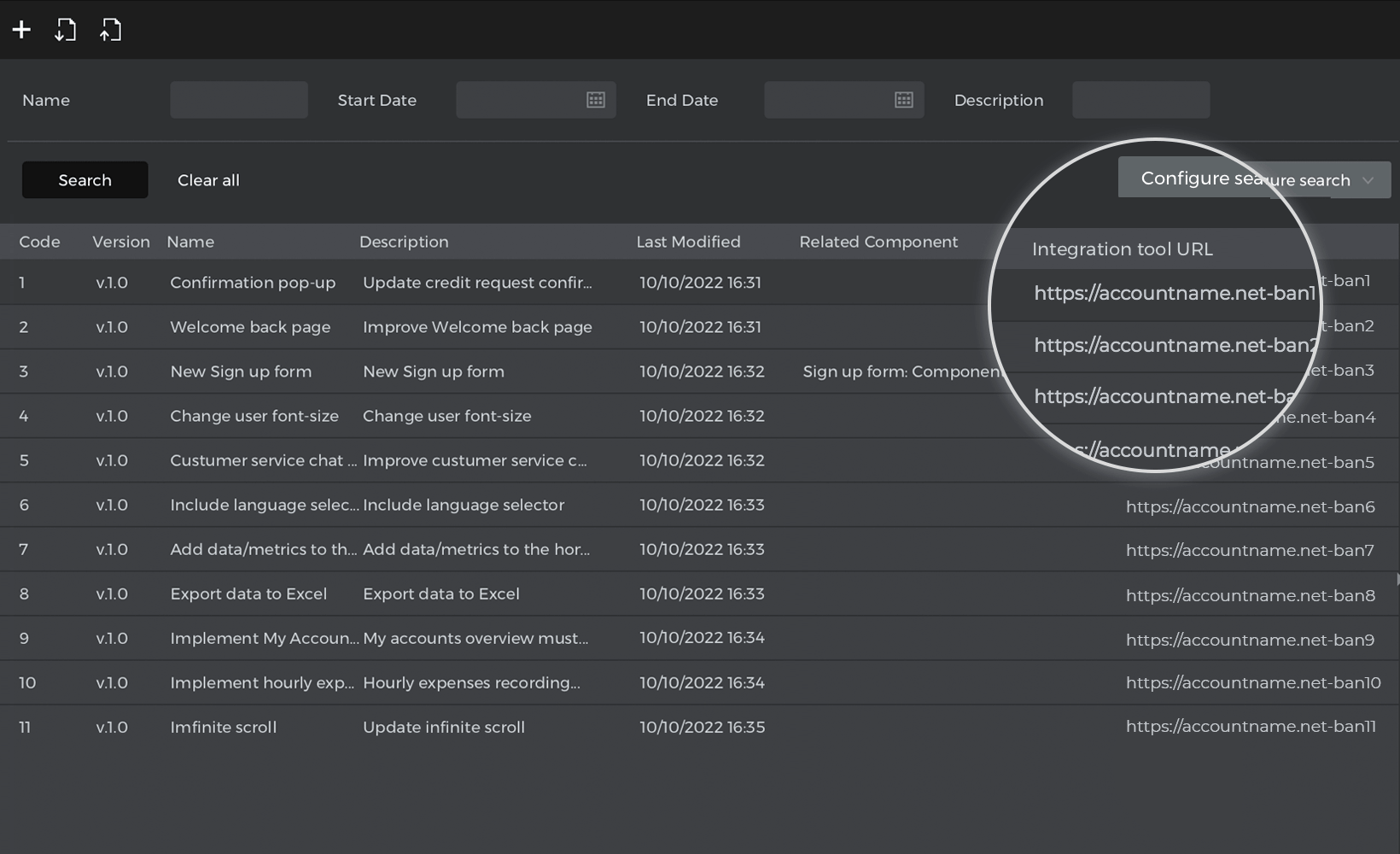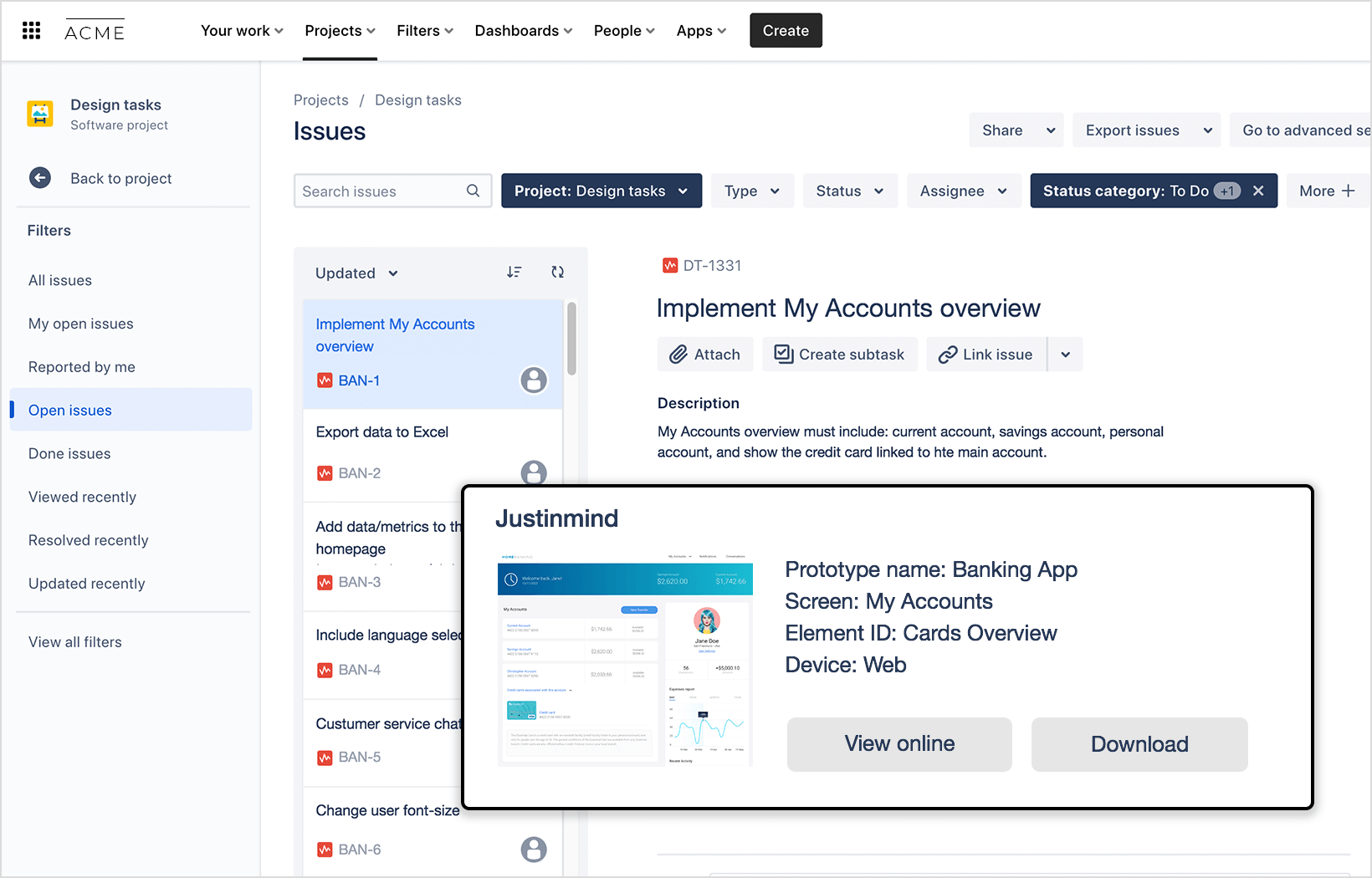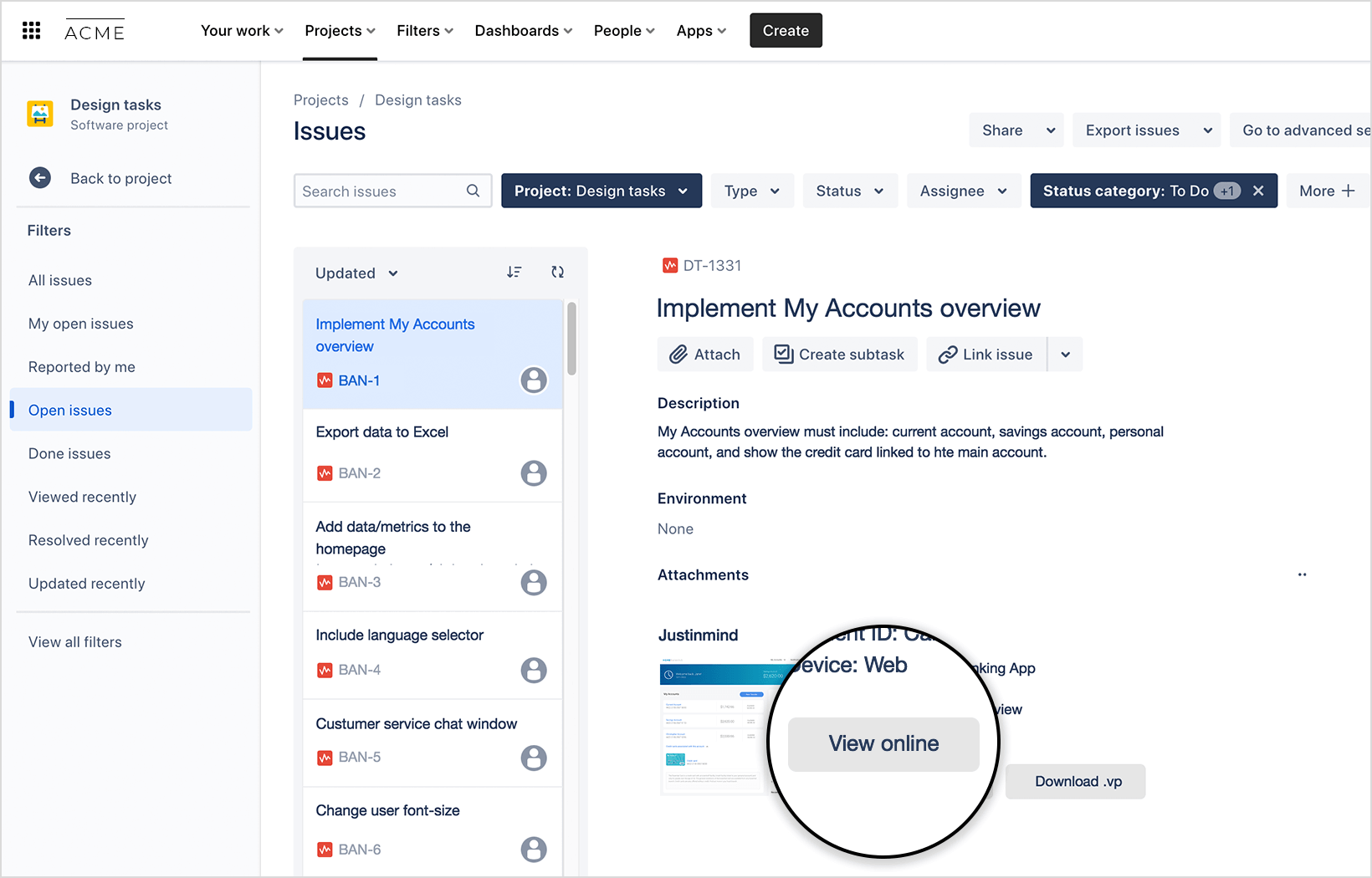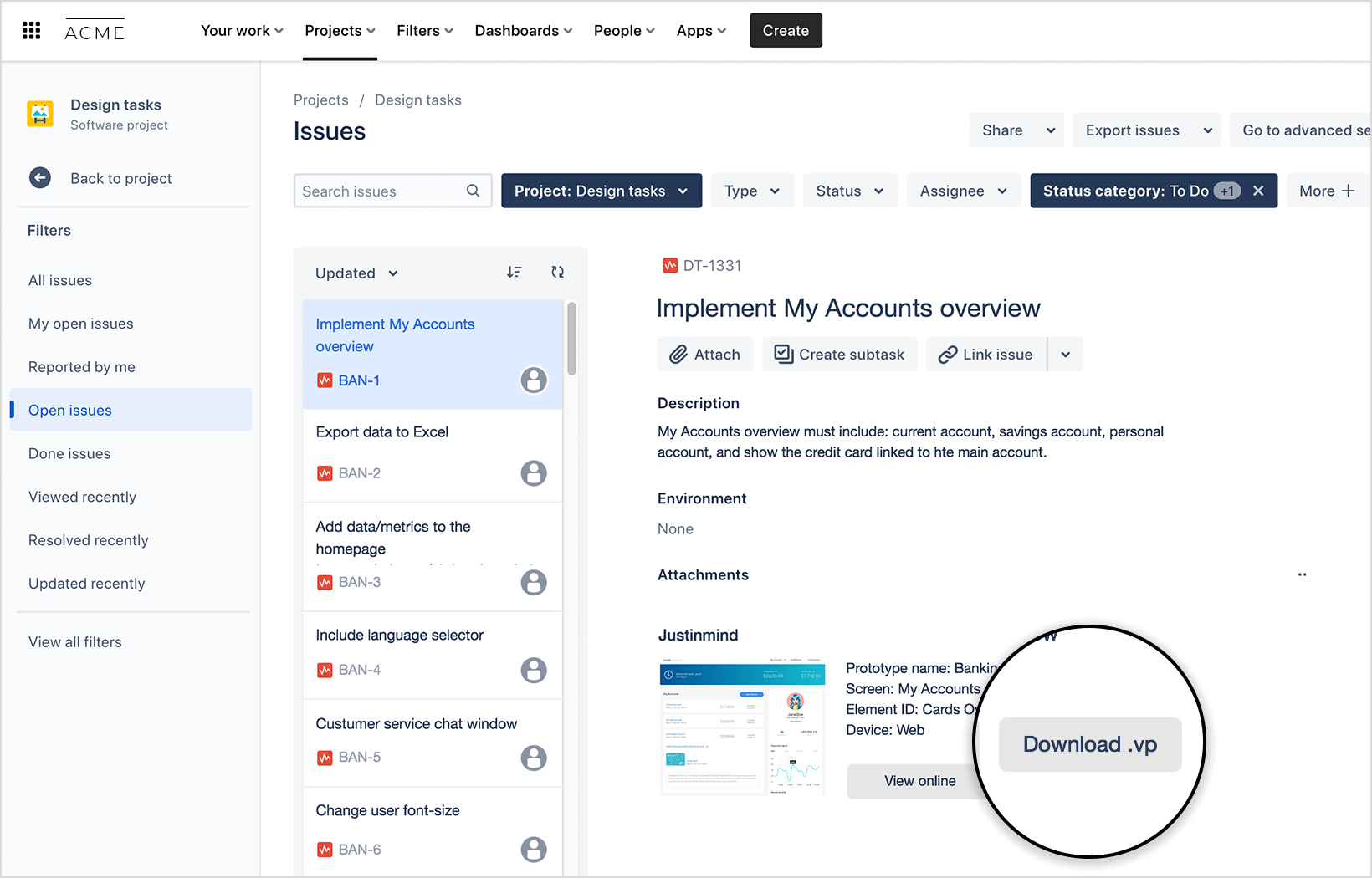Integración de Justinmind con Atlassian Jira
Justinmind está integrado con Atlassian Jira, lo que permite a los usuarios de Justinmind importar y exportar sus incidencias de Jira a y desde Justinmind. Importante:
- Las incidencias de Jira se denominan requisitos cuando se importan a Justinmind
- Los requisitos de Justinmind se denominan incidencias cuando se exportan a Jira
Integrar un prototipo en un proyecto Jira
Lo primero que tendrás que hacer es configurar el plug-in de Jira para Justinmind:
- Con tu prototipo Justinmind abierto, ve a las opciones del menú principal «Plug-ins».Selecciona «JIRA» y luego «Configurar».
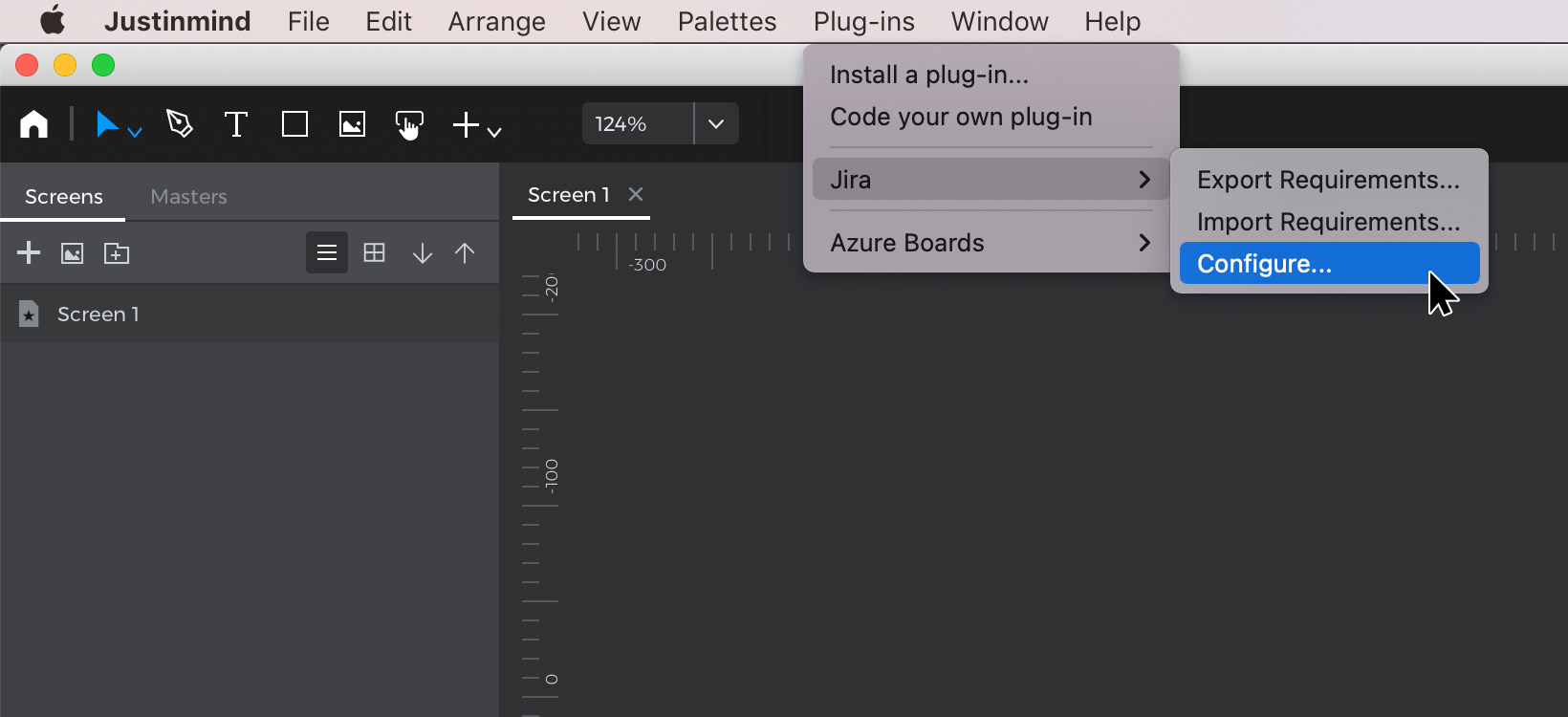
- Tendrás que rellenar la siguiente información. Ten en cuenta que debes rellenar todos los campos para poder importar incidencias de Jira a Justinmind y exportar requisitos de Justinmind a incidencias de Jira.

- Tu nombre de usuario de Atlassian Jira
- Tu código API de Atlassian (para la nube de Jira). Crea un token de API aquí. Para los servidores de Jira, introduce tu token de API.
- URL de tu panel de control de Jira (por ejemplo https://accountname.atlassian.net. – no es necesario añadir nada después del nombre de dominio)
- Clave del proyecto: es el nombre abreviado del proyecto de Jira y se puede encontrar aquí. En nuestro ejemplo, el nombre del proyecto es «Diseño de la aplicación bancaria», y la clave del proyecto es «BAN».
- Cuando hayas rellenado la información, haz clic en Aceptar.
Mejora tu experiencia de creación de prototipos con el complemento Justinmind para Jira
Te recomendamos encarecidamente que instales el complemento Justinmind para Jira si quieres disfrutar de la experiencia 360º de la integración. Cuando estés en Jira, si quieres ver el prototipo asociado a una incidencia de Jira, tendrás que instalar el complemento Justinmind para Jira. Ten en cuenta que sólo los administradores de Jira podrán instalar el complemento. Para instalar el complemento Justinmind:
- Accede a tu cuenta de Atlassian Jira. Ve a la sección Aplicaciones y haz clic en «Explorar más aplicaciones».

- En el cuadro de búsqueda «Buscar aplicación s», introduce «Justinmind».

- Se mostrará la ficha de la aplicación Justinmind para Jira, haz clic en ella y aparecerá la página de resumen. Haz clic en el botón «Consíguela ahora».

- Aparecerá un cuadro de diálogo con instrucciones. Pulsa «Obtener ahora» para instalar la aplicación.

- Atlassian te notificará el proceso de instalación de la siguiente manera:

- Una vez instalado, aparecerá el siguiente cuadro de diálogo:

- Pulsa «Cerrar» para cerrar el diálogo. A continuación, ve a la pestaña «Aplicaciones conectadas» de la opción Configuración. Deberías poder ver tu nuevo plugin.

Importar incidencias de Jira a Justinmind
Para importar tus incidencias de Jira a Justinmind:
- Vuelve a Justinmind.En el módulo Requisitos, ve a la opción «Complementos» del menú principal.Haz clic en la opción «Importar requisitos».

- Aparecerá un cuadro de diálogo informándote de que los elementos de trabajo se están importando desde JIRA y de cuándo se ha completado el proceso. Haz clic en «Aceptar».

- Si la importación se ha realizado correctamente, verás que tus incidencias de Jira aparecen en el módulo Requisitos.

Actualización de incidencias de Jira modificadas en Justinmind
Ten en cuenta que si editas una incidencia de Jira en Jira, puedes ver las modificaciones en Justinmind volviendo a la opción «Complementos» del menú principal y haciendo clic de nuevo en «Importar requisitos».
Vincular incidencias de Jira a los elementos de UI de tu prototipo
Una vez que hayas importado tus incidencias de Jira a Justinmind, puedes vincular las incidencias (como requisitos de Justinmind) a elementos de la interfaz de usuario. Para ello
- Ve al módulo Interfaz de usuario.

- Selecciona el elemento que deseas vincular a un requisito de Justinmind. Debajo del Lienzo, selecciona la paleta Requisitos (pista: la vista por defecto será la paleta Comentarios, con la paleta Requisitos al lado a la derecha).Selecciona la opción «Mostrar todo». A continuación, arrastra el requisito de la lista y suéltalo encima del elemento en el Lienzo.Aparecerá un cuadro de diálogo confirmando que deseas asociar el requisito al elemento seleccionado. Haz clic en «Aceptar» para continuar.
- En la paleta Requisitos, el campo «Componente relacionado» del requisito asociado contendrá una descripción del elemento asociado.

Ver una incidencia de Jira a partir de un requisito del prototipo
Para ir a una incidencia de Jira directamente desde un requisito de Justinmind:
- Desde el Lienzo del módulo Interfaz de usuario, haz clic en «Simular » para ver tu prototipo. A la derecha, encontrarás un menú hamburguesa. Haz clic en él para ver el panel Requisitos (debajo del panel Pantallas).

- Haz clic en el requisito vinculado y encontrarás una opción para «Ver componente» a la izquierda. Haz clic para ver el elemento vinculado resaltado en verde.
Cómo ver una incidencia de Jira relacionada con el requisito
En la ventana Simulación, haz clic en un requisito vinculado. Selecciona «Ver en JIRA». 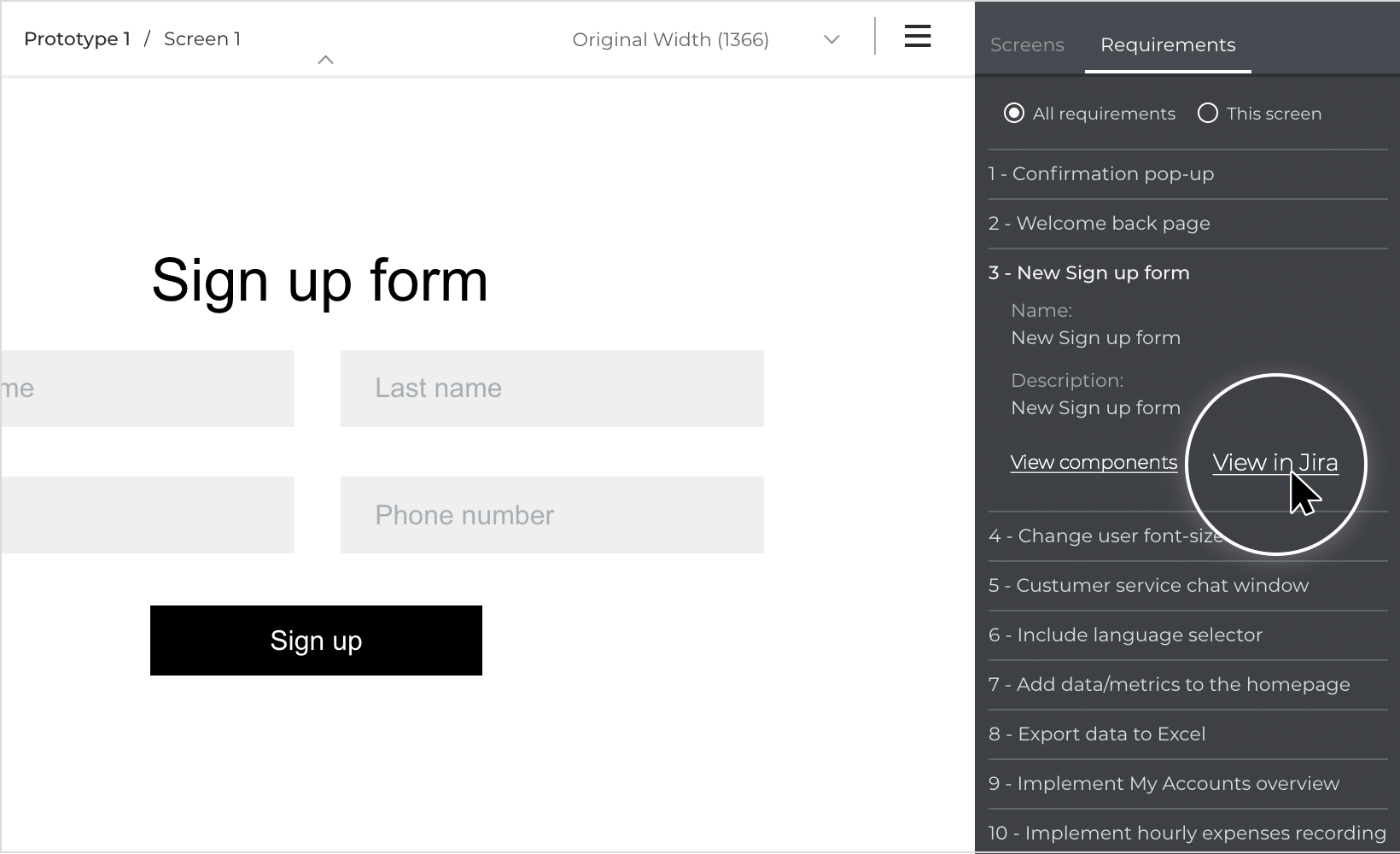
Accederás a la incidencia asociada en Jira.
Exportar requisitos de Justinmind a incidencias de Jira
Para ver tus requisitos de Justinmind en Jira, tendrás que exportar los requisitos de nuevo a Jira. Para exportar requisitos sigue estos pasos:
- Asegúrate de que la última versión de tu prototipo se ha compartido en línea para poder acceder a tu prototipo desde el proyecto Jira. Obtén más información sobre cómo compartir tus prototipos aquí.Navega hasta el módulo Requisitos y, a continuación, selecciona la opción «Complementos» del menú principal. Selecciona «JIRA» y luego «Exportar requisitos».

- Aparecerá un cuadro de diálogo informándote de que los requisitos se están exportando a Jira. Haz clic en «Aceptar».

- Esta acción sincronizará tus requisitos de Justinmind con la incidencia de Jira asociada en Jira. Verás todos tus requisitos de Justinmind exportados en tu proyecto de Jira.
Nota: si aún no has instalado el complemento Justinmind para Jira, aparecerá el siguiente cuadro de diálogo la primera vez que exportes tus requisitos:

- Para acceder a la incidencia de Jira asociada a tu prototipo, basta con que hagas clic en la URL de la herramienta de integración (del campo «Fuente») del requisito para que te lleve a la incidencia de Jira correspondiente:

Acceder al prototipo desde una incidencia de Jira
- Una vez en Jira, encontrarás una sección debajo de «Archivos adjuntos» etiquetada como «Justinmind».

- Para ver un prototipo asociado a una incidencia de Jira, selecciona el botón «Ver en línea».

- Puedes abrir el prototipo en el editor de Justinmind haciendo clic en «Descargar». Descargarás el archivo .vp del prototipo que podrás abrir en Justinmind.